DAFTAR ISIBUKATUTUP
Di internet ada beberapa platform yang dapat menjadi tempat membuat blog secara gratis baik untuk blog pribadi yang memposting tentang diri penulis misalnya tentang kegiatan keseharian ataupun blog umum dengan konten umum.
Nah terkait tentang blog berikut ini beberapa panduan cara membuat blog mulai dari mendaftar hingga mengelolanya.
Mendaftar
Membuat blog
Mengelola blog
Cara membuat, mengedit, atau menghapus postingan di blogger
Jujur saja saya sangat bingung ketika saat pertama kali akan menulis, mengedit, atau menghapus postingan di Blogger, ini apa dan bagaimana pikir saya?. Meskipun ngeblog hanya bermodalkan HP Smartphone Android tanpa komputer saya tetap semangat berusaha belajar dan terus mempelajari cara ngeblog, soalnya kalau dari tampilan HP halamannya melebar jadi agak sulit dan beruntung sedikit demi sedikit saya mulai memahaminya. Jadi beberapa tulisan berikut ini saya bookmark buat dibaca2 kalau suatu saat lupa Cara Membuat, Mengedit, atau Menghapus Postingan DLL.
Cara Menulis Postingan Baru atau Membuat Entri Baru
1. Login ke Blogger.2. Klik Entri Baru.
3. Tambahkan judul dan Buat isi postingan.
4. Pilih Compose untuk menambahkan html secara otomatis ke postingan atau Pilih HTML untuk memasukkan html secara manual kedalam posting.
5. Tap salah satu titik dalam posting dimana akan menempatkan gambar lalu klik icon gambar di deretan icon bagian atas untuk mengupload gambar. Begitu juga ketika akan menambahkan link dll kedalam posting tinggal pilih sesuai icon yang tersedia disana.
6. Tap menu dibagian kanan bila ingin menambahkan membuat label/kategori kedalam posting.
4. Opsional: Untuk melihat tampilan postingan Anda, klik Pratinjau.
5. Untuk menyimpan postingan Anda tanpa memublikasikannya, klik Simpan atau Tutup. Untuk memublikasikan postingan, klik Publikasikan.
Cara Menjadwalkan Postingan
1. Login ke Blogger.2. Di bawah nama blog, klik Postingan.
3. Klik judul postingan.
4. Di menu sebelah kanan, klik Setelan postingan Jadwal.
5. Pilih waktu dan tanggal untuk memublikasikan postingan Anda.
6. Klik Selesai.
Cara Untuk menyetel zona waktu Anda:
Agar jadwal postingan pas sesuai keinginan silakan setel zona waktu.1. Di dasbor utama, di menu sebelah kiri, klik Setelan Bahasa dan pemformatan.
2. Di bagian "Pemformatan", pilih zona waktu yang Anda inginkan.
3. Di sudut kanan atas, klik Simpan setelan.
Cara Mengedit Posting
1. Login ke Blogger.2. Di bawah nama blog, klik Postingan.
3. Arahkan ke postingan yang ingin Anda edit.
4. Klik Edit.
5. Buat perubahan.
6. Opsional: Untuk melihat tampilan postingan Anda, klik Pratinjau.
7. Untuk postingan yang telah dipublikasikan, klik Perbarui atau Kembalikan ke draf. Untuk postingan yang belum dipublikasikan, klik Publikasikan atau Simpan.
Cara Menghapus Postingan
1. Login ke Blogger.2. Di kiri atas, klik Panah bawah.
3. Pada dasbor, klik blog.
4. Tandai dengan Centang satu atau lebih ke postingan yang ingin Anda hapus. Kita bisa menghapus lebih dari satu. Atau centang sebelah kiri bagian atas untuk mencentang semua secara otomatis.
5. Klik Button Hapus.
Cara Menggunakan email untuk memposting ke blog Anda
1. Login ke Blogger.2. Di kiri atas, klik Panah bawah.
3. Klik blog.
4. Di menu sebelah kiri, klik Setelan Email.
5. Di samping "Postingkan menggunakan email", ketik kata unik (kata rahasia) untuk membuat alamat email yang akan dikirimi postingan.
6. Pilih untuk langsung memublikasikan postingan yang dikirim melalui email atau menyimpannya sebagai draf lalu memublikasikannya sendiri nanti.
7. Di sudut kanan atas, klik Simpan setelan.
Cara Memposting melalui email
1. Buat email dengan judul postingan Anda sebagai subjek.2. Isi email akan berfungsi sebagai postingan:
- Untuk menandai akhir postingan Anda, ketik #end.
- Untuk menyertakan gambar, lampirkan gambar ke email Anda.
3. Kirim email ke alamat email yang Anda buat: (namapengguna.[katarahasia]@ blogger.com).
4. Catatan: Setiap orang yang mengirim email ke alamat email yang unik ini akan dapat membuat postingan sebagai Anda di blog.
Cara mengikuti, berhenti, memblokir dan tambahkan gadget pengikut di blogger
Cara mengikuti dari Gadget Pengikut di blog:
1. Login ke Blogger.2. Dalam blog yang ingin Anda ikuti, cari gadget Pengikut.
3. Klik Ikuti.
4. Pada jendela yang muncul, klik Ikuti.
1. Login ke Blogger.
2. Pada menu sebelah kiri, klik Daftar bacaan.
3. Di kanan atas, klik Edit (icon pensil).
4. Klik Tambahkan.
5. Masukkan URL blog yang ingin Anda ikuti.
6. Klik Berikutnya.
7. Pilih apakah mengikuti secara publik atau anonim.
8. Klik Ikuti.
Cara Berhenti mengikuti blog dari Dasbor Blogger:
1. Login ke Blogger.2. Pada menu sebelah kiri, klik Daftar bacaan.
3. Di kanan atas, klik Edit (icon pensil).
4. Di sebelah blog yang ingin Anda hapus, klik Hapus.
1. Login ke Blogger.
2. Dalam blog yang tidak ingin Anda ikuti lagi, cari gadget Followers.
3. Klik Berhenti mengikuti.
4. Pada jendela yang muncul, klik Berhenti mengikuti.
Untuk memungkinkan orang lain mengikuti blog Anda.
Cara tambahkan Gadget Pengikut:
1. Login ke Blogger.2. Di kiri atas, klik panah Bawah .
3. Pilih blog yang akan diupdate.
4. Di menu sebelah kiri, klik Tata Letak.
5. Pilih tempat yang ingin Anda tambahi dengan gadget Pengikut.
6. Klik Tambahkan Gadget.
7. Pada jendela yang terbuka, klik Gadget Lainnya.
8. Cari "Pengikut" dan klik Tambahkan.
9. Pilih setelan Anda.
10. Klik Simpan.
11. Di sudut kanan atas, klik Simpan setelan.
Cara memblokir pengikut blog dan untuk mencegah orang mengikuti Anda:
1. Login ke Blogger.2. Di kiri atas, di samping nama blog Anda, klik panah Bawah.
3. Pilih blog yang ingin Anda blokir pengikutnya.
4. Pada menu sebelah kiri, klik Statistik.
5. Di sebelah kanan, klik nomor di samping "Pengikut".
6. Cari pengikut yang ingin Anda blokir dan klik Blokir.
Cara pasang tema dan upload template di Blogger
1. Login ke Blogger.
2. Di kiri atas, klik Panah bawah.
3. Klik blog yang ingin diupdate.
4. Di menu sebelah kiri, klik Tema.
5. Di kanan atas, klik Sesuaikan. Jendela akan terbuka lalu pilih 'Pulihkan' untuk mulai mengupload.
6. Pilih file dari perangkat, berupa file.xml yang sebelumnya telah di download dari penyedia tema pihak ketiga.
7. Upload.
1. Login ke Blogger.
2. Di kiri atas, klik Panah bawah.
3. Klik blog yang ingin diupdate.
4. Di menu sebelah kiri, klik Tema.
5. Klik tema yang ingin Anda gunakan.
6. Di kanan bawah, klik Terapkan ke Blog.
7. Opsional: Untuk menyimpan salinan tema, di kanan atas, klik Backup/Pulihkan Download tema.
Bila menggunakan tema Tampilan Dinamis:
Blogger akan mencatat setiap pos yang ditampilkan sebagai tayangan halaman.
Untuk menggunakan Tampilan Dinamis, pastikan fitur berbagi diaktifkan untuk blog Anda.
Mengubah latar belakang, lebar kolom, dan lainnya:
1. Login ke Blogger.
2. Di kiri atas, klik Panah bawah.
3. Klik blog yang ingin diupdate.
4. Di menu sebelah kiri, klik Tema.
5. Di bawah "Tayang di Blog", klik Sesuaikan.
6. Gunakan menu di sebelah kiri untuk menyesuaikan warna atau gambar latar, dan menyesuaikan lebar, tata letak, dan setelan lainnya.
7. Di sudut kanan atas, klik Terapkan ke Blog untuk menayangkan langsung perubahan Anda.
Anda dapat mengubah font, warna dan ukuran font untuk seluruh blog:
1. Login ke Blogger.
2. Di kiri atas, klik Panah bawah.
3. Klik blog yang ingin diupdate.
4. Di menu sebelah kiri, klikTema.
5. Klik Sesuaikan.
6. Di pojok kiri atas, klik Lanjutan.
7. Pilih font, ukuran dan warna font yang diinginkan untuk setiap jenis teks yang ingin Anda gunakan. Misalnya, Anda dapat mengubah pemformatan untuk pos blog teks biasa atau header halaman.
8. Di kanan atas, klik Terapkan ke Blog.
Cara menambahkan halaman di Blogger
Langkah 1: Tampilkan halaman Anda
1. Login ke Blogger.2. Di kiri atas, klik panah Bawah.
3. Pilih blog yang akan diupdate.
4. Di menu sebelah kiri, klik Tata letak.
5. Di bagian tempat Anda ingin menampilkan halaman, klik Tambahkan Gadget.
6. Pada jendela yang muncul, di samping "Halaman", klik Tambahkan.
7. Tetapkan setelan Anda, lalu klik Simpan.
8. Di bagian kanan atas, klik Simpan pengaturan.
Langkah 2: Buat, edit, atau hapus halaman
1. Login ke Blogger.2 .Di kiri atas, klik panah Bawah.
3. Pilih blog yang akan diupdate.
4. Di menu sebelah kiri, pilih Halaman.
Masukkan judul halaman dan informasi lainnya, lalu klik Simpan, Pratinjau, atau Publikasikan.
Langkah 3: Pilih halaman yang akan ditampilkan
1. Di menu sebelah kiri, klik Tata Letak.2. Pada bagian "Halaman", klik Edit .
3. Pilih halaman yang ingin Anda tampilkan.
4. Klik Simpan.
5. Di bagian kanan atas, klik Simpan pengaturan.
Cara import dan backup posting di Blogger
Import dapat di artikan memindahkan keseluruhan isi postingan dari sesama akun Blogger maupun dari Blog lain ke Blog kita dengan cara mengupload file.xml yang sebelumnya telah di Backup atau di download di Blogger.
Sedangkan Backup dapat diartikan mengumpulkan keseluruhan isi postingan secara otomatis menjadi satu dalam bentuk file.xml dengan cara mendownload file.xml tersebut. Hasil Download-an/Backup-an file.xml inilah yang akan di import atau di upload ke kolom import yang ada di Blogger.
Backup tentunya dilakukan dari Blog A dan di Import ke Blog B anda.
Caranya masuk ke akun Blogger anda dan kunjungi > Setelan > Setelan Lainnya > Import & Backup.
Cara Backup:
1. Pilih dan klik Backup.2. Akan otomatis terdownload dan tunggu proses download sampai selesai.
3. File hasil download akan tersimpan di HP anda dalam bentuk file xml.
Cara Import:
1. Pilih dan klik Import.2. Akan terbuka form tempat upload file, masukan file.xml hasil Backup tadi dan conteng verifikasi bukan robot lalu mulailah upload.
3. Tunggul proses upload hingga selesai, lama upload tergantung besar ukuran file.xml anda.
Banyak manfaat lain dari fitur Import & Backup tersebut, silakan baca juga posting saya lainnya terkait fitur tersebut temukan postingnya di Daftar Isi Blog ini yang berjudul 'Fungsi Lain dari Fitur Import pada Blogger' dan 'Cara Agar Konten Blog Kita Tidak Di Import orang lain' di posting tersebut terdapat juga Cara Backup beberapa posting saja menggunakan feed bukan dari fitur Blogger.
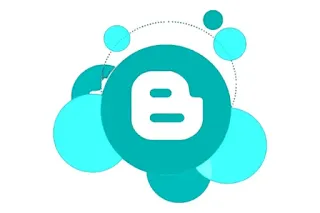
















.png)
Comments
Post a Comment